こんにちは、おかかです。
スナップショットから約1年、遂に2月16日にコインチェックからXYMが配布されましたね!
配布はされましたがコインチェックでは売買及び受取はできず送金のみしかできません。。。
このままコインチェックの口座に入れておくだけで何もできずもらっていないのとほぼ一緒のようなものです(笑)
そこで私はシンボルウォレットを作成し、コインチェックで配布されたXYMを送金してハーベストを行うことにしました。
ハーベストとは、台帳作成する作業 (その手伝い) の事で、ハーベストをするとにお駄賃としてXYMがもらえます。XYMは10,000枚以上必要とのこと (コインチェックからの送金手数料などを含めると10,002枚以上保有していないとできないと思います)。
ハーベストするまでのイメージ
コインチェックで配布されたシンボルを利用してハーベストを実施するためには以下の流れで実施します。
①シンボルウォレットを作成する
②コインチェックで配布されたXYMをシンボルウォレットへ送付する
③ハーベストを実施する
ちょうど昨日 (2/18) 試してみたので、今回は皆様に①シンボルウォレットを作成する方法について記載してみました。
シンボルウォレットの作成方法
まずは以下からアプリケーションをダウンロードします。
クリックしていただくと下の画面が表示されると思います。
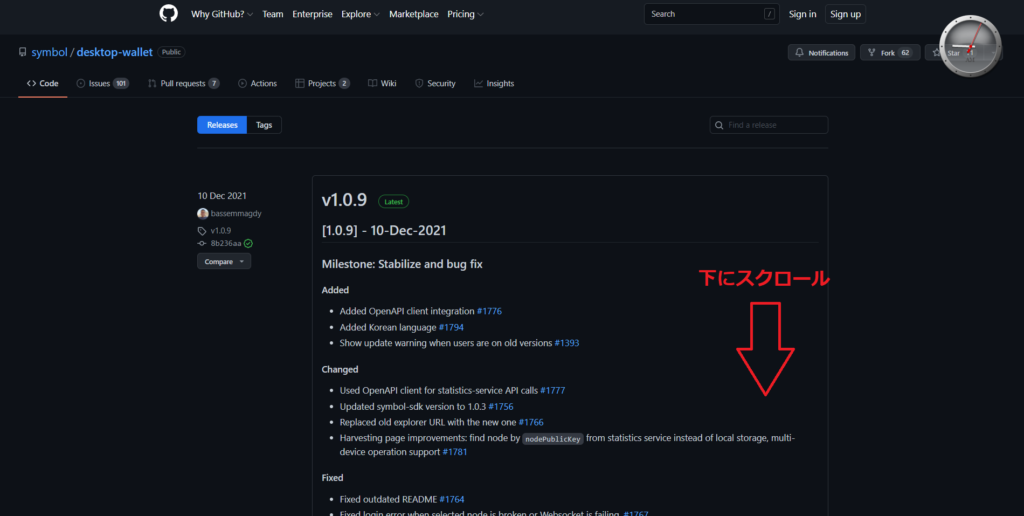
下にスクロールしていただくと下の画面が出てきます。
それぞれ自分の使っているOSに対応するところをクリックします。
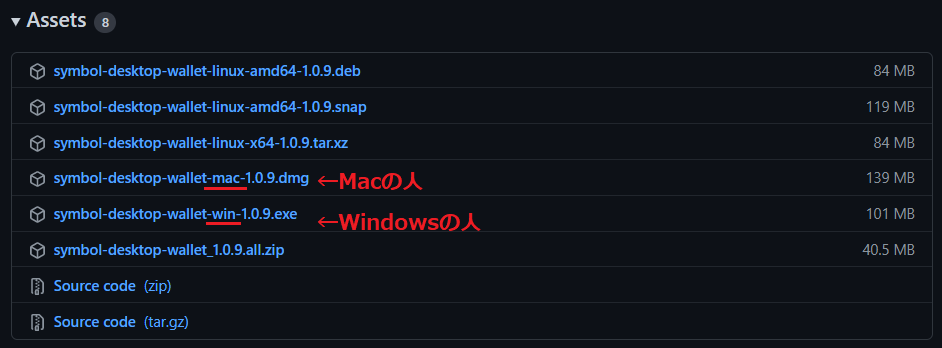
ダウンロードが完了し、シンボルウォレットを開くと以下の画面が出てきます。
Create Mnemonicをクリックします。
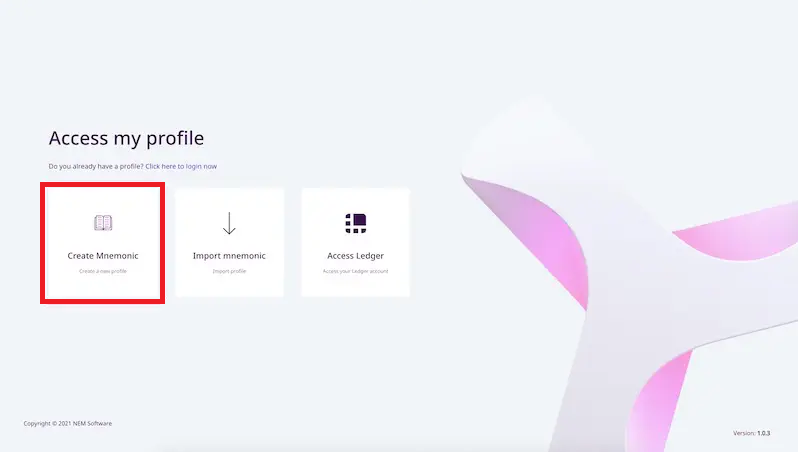
すると以下の画面が出てきます。
①まずは名前を決定します。ここは好きな名前で問題ありません。
②続いてネットワークタイプを選択します。こちらは何も変更せずに「Symbol Mainnet」にします。
③パスワードを決め2か所に入力します。
④ヒント、、、こちらはパスワードを忘れたときに使用するようですが入力しなくても大丈夫です。
⑤すべて入力が完了したらNextをクリック
※ここのパスワードと後に出てくる24個の単語の羅列 (ニーモネック) は記録して保存しておいた方が良いと思います。
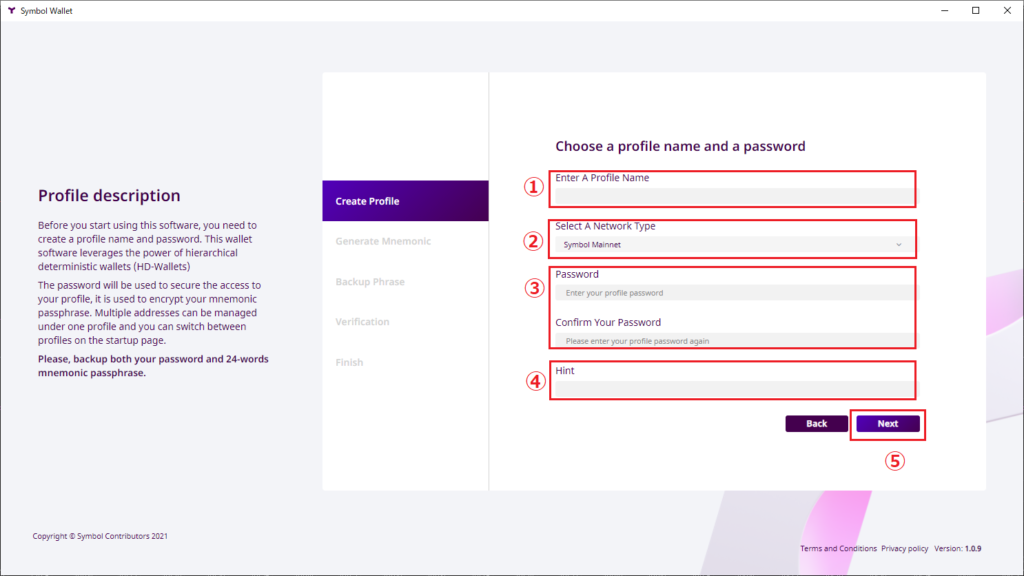
すると以下の画面に移ります。大体30分程度かかります。
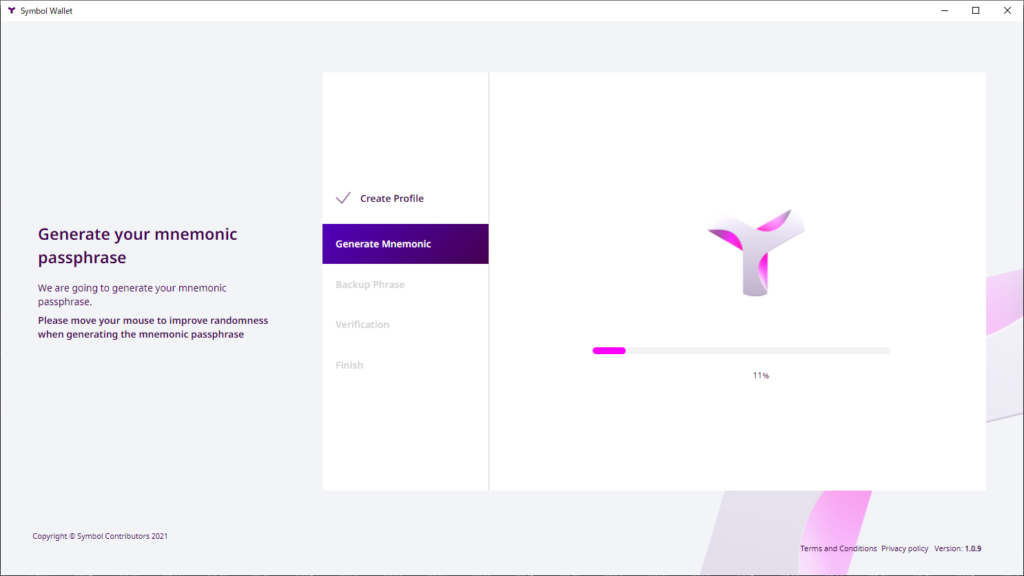
Display mnemonicをクリックします。
すると複数の単語の羅列が出てきますので、その単語の順番をメモします (写真撮り忘れました、、、文章を参考にしていただければと思います)。
※画面右上の方にクリックするとコピーできるボタンがありました。私はそれをクリックしてメモ帳に張り付けました。
そのメモを見ながら順番に単語を選択して、完了したら「Next」をクリックします。
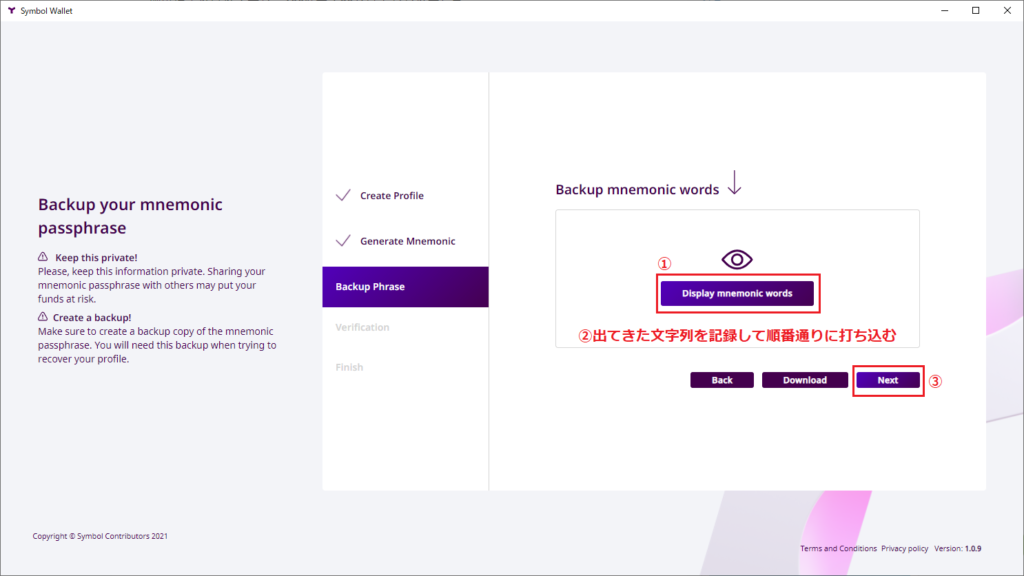
I accept…の左部にチェックを入れて、Finishでウォレットの完成です!
お疲れ様でした!

今回はシンボルウォレットを作成するところまでをまとめてみました。
初めての事ばかりで疲れますけど、新しいことをやると楽しいですね!
つぎから送金、更にハーベストを実施する方法について書いてみたいと思います。
最後までお読みいただきありがとうございました。
コメント